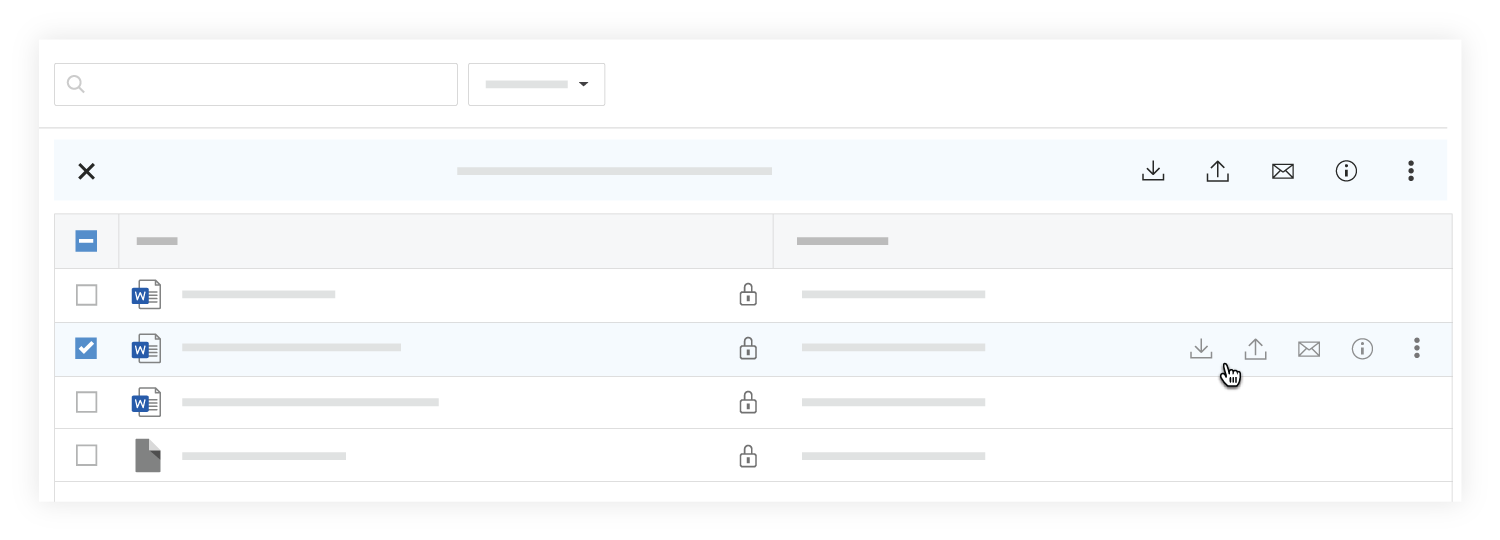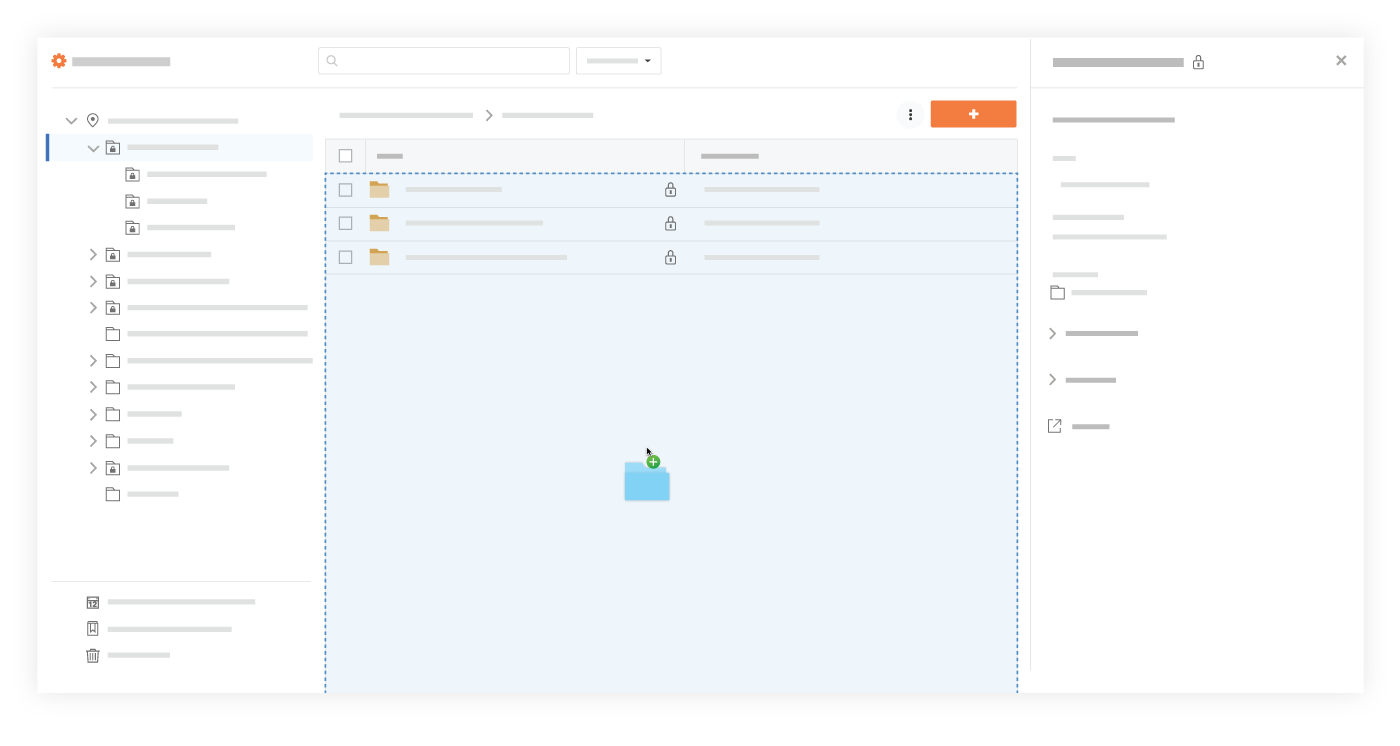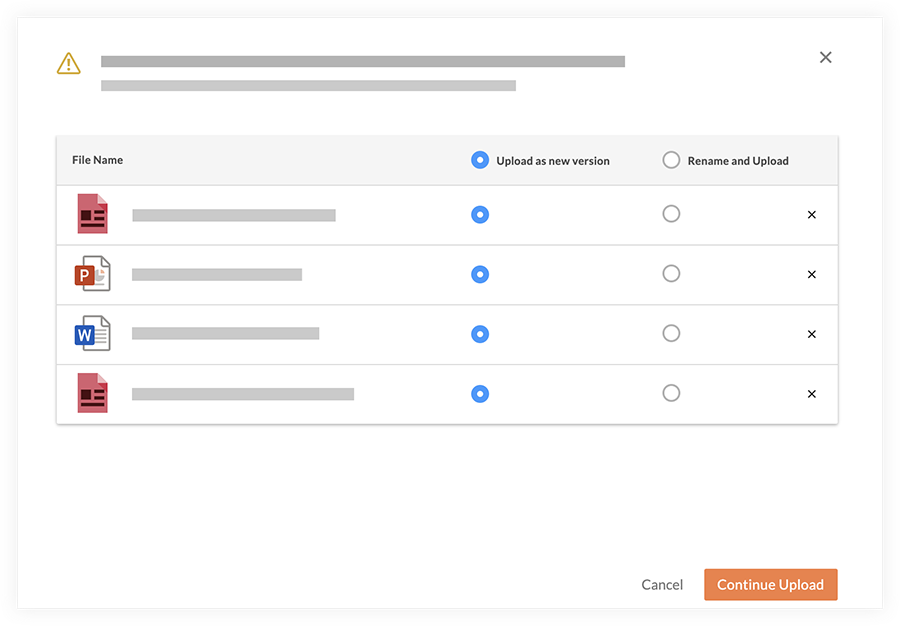Charger une nouvelle version d'un fichier dans l'outil Documents au niveau projet
Objectif
Charger une nouvelle version d'un fichier dans l'outil Documents au niveau projet.
Éléments à prendre en compte
- Autorisations utilisateur requises :
- Autorisations « Standard » ou « Admin » dans l'outil Documents au niveau projet.
- Informations supplémentaires :
- Lorsque vous chargez des fichiers dans un dossier dans l’outil Documents, Procore vérifie automatiquement les fichiers existants du dossier. Si un fichier portant le même nom est trouvé, vous pouvez le charger en tant que nouvelle version du fichier existant. Voir Charger de nouvelles versions de fichier par lot ci-dessous.
- Si vous travaillez dans un environnement où plusieurs personnes ont accès aux modifications de fichier, il est fortement recommandé de toujours archiver et extraire les fichiers pour éviter les conflits (par exemple, remplacer les modifications d'un autre utilisateur). Voir Archiver ou extraire des fichiers dans l'outil Documents au niveau projet.